
Cuprins:
- Autor John Day [email protected].
- Public 2024-01-30 11:46.
- Modificat ultima dată 2025-01-23 15:04.


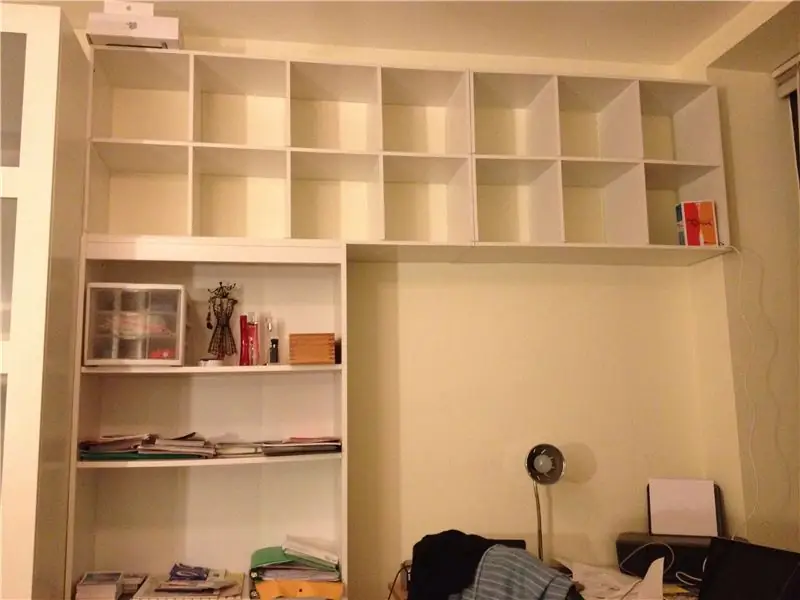
Acest lucru a început din moment ce aveam nevoie de un spațiu de stocare suplimentar lângă un birou, dar am vrut să-i ofer un design special. De ce să nu folosiți acele benzi LED uimitoare care pot fi adresate individual și să ia orice culoare? Vă dau câteva note despre raft în sine la pasul următor, dar iată ce aveți nevoie pentru a vă decora raftul: - câțiva metri de benzi LED susținute cu adeziv, ~ 40 $ - un nano arduino, ~ 10 $ (orice arduino de fapt) - unele fire conectate, albe sau orice culoare are raftul dvs. - câteva fire de conectare (opțional) - un încărcător de rezervă pentru smartphone (pentru a alimenta arduino mufa USB) - ceva lipit și un fier de lipit. Începeți aici dacă nu știți încă să lipiți
Pasul 1: O notă rapidă despre raft

Doar pentru informații, iată ce am folosit pentru a construi raftul cumpărat de pe Amazon sau depozitul de acasă: - un raft pentru cărți, 50 USD - un raft cub 4x2, 70 USD - un alt raft cub 3x2, 57 USD pentru a ajunge la peretele pe care fețele biroului Nu dau multe detalii despre ansamblu, dar implică fixarea cuburilor superioare împreună și de perete cu suporturi pentru sarcini grele. Fă-o cu ajutorul cuiva și folosește-ți bunul simț, … sau al ei. Totuși, ar putea fi o idee bună să așezi parantezele în colțul cuburilor pe care nu le vezi din cel mai natural loc din cameră.
Pasul 2: lipiți benzile LED


Cu o foarfecă, tăiați banda LED în câte bucăți veți avea nevoie. În cazul meu, au fost 14 declanșări de 8 LED-uri (= 8 "). Apoi, lipiți-le în cutiile dvs. Shlef, DAR, țineți minte: - LED-urile respective pot deveni foarte luminoase și nu doriți să le aveți în vedere directă Deoarece rafturile mele sunt complet deasupra nivelului ochilor, am așezat banda pe partea inferioară a cuburilor. Dacă a ta este pe podea, trebuie să o așezi pe partea superioară, astfel încât să nu le vezi când stai lângă ea.. - S-ar putea să doriți să lipiți banda aproape de marginea raftului, deoarece lucrurile ar putea ajunge să umple cutiile și nu doriți ca acestea să blocheze lumina de la LED-uri. - Respect ("RESPECT … !!") direcția indicată pe bandă. Săgeata arată în ce direcție curge informația, de la arduino, la capătul benzii. O notă despre modul în care funcționează acestea: fiecare LED WS2812 conține un microcip care primește 0 și 1 logice la o rată de 800 kHz. După pornire, primul LED ascultă acest semnal și elimină primii 3 octeți (24 biți) din fluxul de biți. Folosește această informație pentru a-și seta culoarea și transmite restul semnalului către următorul LED, care va îndeplini aceeași sarcină. Fiecare LED are o intrare și o ieșire, prin urmare, direcția contează. - punctul anterior implică faptul că trebuie să vă gândiți, în prealabil, unde arduino va alimenta banda și ce traiectorie va lua banda. În cazul meu, a fost destul de simplu, ascunzând arduino în cel mai îndepărtat cub, de unde pot avea acces ușor la un cablu de alimentare disimulat care rulează în colțul camerei. Fâșiile trec prin toate cuburile de la acel nivel, apoi în sus și prin toate cuburile celuilalt nivel.
Pasul 3: Pregătiți conexiunile de bandă

Aceasta înseamnă că puneți o picătură de lipit pe fiecare capăt de conectare a benzilor dvs. LED. Cu cele 14 piese ale mele pentru a vă conecta împreună și 3 conexiuni la fiecare capăt (masă, 5V, semnal), se obțin 84 de picături de lipit. Dar va face viața ta de aproximativ 84 de ori mai ușoară în pasul următor !!!
Pasul 4: Conectați benzile
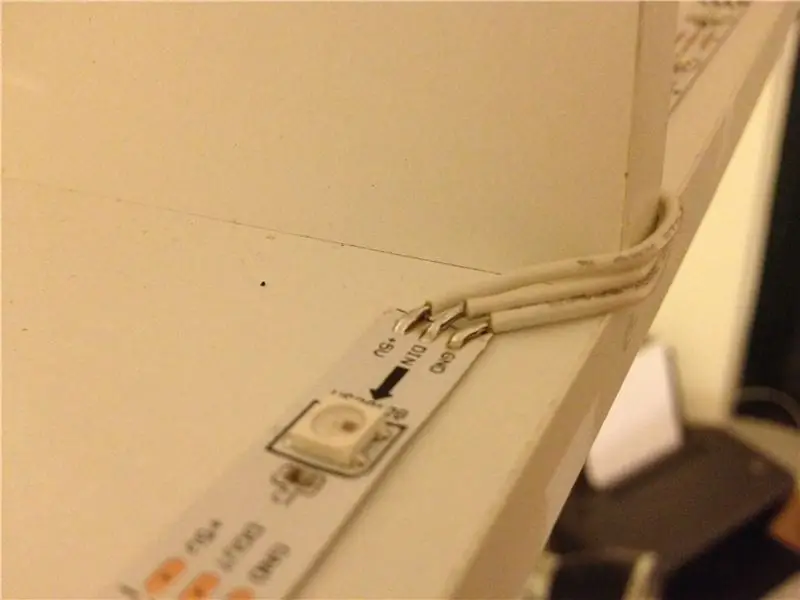
- Cu ajutorul dispozitivului de stripare a firelor, îndepărtați doar 2 mm de izolație din fir. Pregătiți firul (încălzindu-l cu fierul de lipit până când absoarbe un pic de lipit). Deoarece l-ați prefăcut, este doar o problemă de apăsare a lipitorului pe firul dvs. plasat pe conexiune. a conexiunii.- Îndepărtați 2 mm de izolație, pregătiți-o și lipiți-o la conector. pentru conectorii de 5V.
Pasul 5: Conectați Arduino și Code


Site-ul excelent al Adafruit are câteva bune practici foarte utile în ceea ce privește conectarea unui Arduino la o bandă cu LED-uri (cea cu marca „Neo-Pixel”). Este foarte clar și ar trebui să-l citiți: https://learn.adafruit.com/ adafruit-neopixel-uberguide / prezentare generală https://learn.adafruit.com/adafruit-neopixel-uberguide/best-practiceshttps://learn.adafruit.com/adafruit-neopixel-uberguide/arduino-library- conectați PIN6 (în Exemplu de cod de mai jos, folosim pinul 6) la primul LED SIGNAL; - conectați masa Arduino la primul LED GND. - AVERTISMENT: Dacă alimentați banda prin Arduino, nu utilizați pinul "+ 5V" din arduino. Acest pin implică unele circuite sensibile pe Arduino și poate arde din cauza curentului tras de banda LED. În schimb, puteți încerca să utilizați pinul „Vin”. Dacă intenționați să extrageți mai mult de 1A de curent (~ 20 până la 50 mA pe LED), conectați o sursă de alimentare de 5v direct la banda LED (și solul trebuie să fie partajat cu Arduino). Iată codul pe care l-am folosit pentru un mișcarea lentă a culorilor prin cuburi. Este preluat și adaptat direct din exemplele bibliotecii Neo_Pixel: #include "Adafruit_NeoPixel.h" #define PIN 6 // Parametrul 1 = numărul de pixeli din bandă // Parametrul 2 = numărul pinului Arduino (majoritatea sunt valide) // Parametrul 3 = steaguri tip pixel, adăugați la nevoie: // NEO_KHZ800 800 KHz bitstream (majoritatea produselor NeoPixel cu LED-uri WS2812) // NEO_KHZ400 400 KHz (pixeli FLORA clasici (nu v2), drivere WS2811) // Pixeli NEO_GRB sunt cablat pentru fluxul de biți GRB (majoritatea produselor NeoPixel) // Pixelii NEO_RGB sunt conectați pentru fluxul de biți RGB (v1 pixeli FLORA, nu v2) Adafruit_NeoPixel strip = Adafruit_NeoPixel (8 * 14, PIN, NEO_GRB + NEO_KHZ800); // IMPORTANT: Pentru a reduce NeoPixel riscați, adăugați 1000 uF condensator peste // cabluri de putere a pixelilor, adăugați rezistență de 300 - 500 Ohm la intrarea datelor primului pixel // și minimizați distanța dintre Arduino și primul pixel. Evitați conectarea // pe un circuit live … dacă trebuie, conectați GND mai întâi.evitați configurarea () {strip.begin (); strip.show () // Inițializați toți pixelii la „dezactivat”} void loop () {rainbowCycle (20);} void rainbowCycle (uint8_t wait) {uint16_t i, j; for (j = 0; j <256; j ++) {for (i = 0; i <strip.numPixels (); i ++) {strip.setPixelColor (i, Wheel ((((i) * 256 / strip.numPixels ()) + j) & 255));} strip.show (); delay (wait);}} // Introduceți o valoare de la 0 la 255 pentru a obține o valoare a culorii.// Culorile sunt o tranziție r - g - b - înapoi la r.uint32_t Wheel (byte WheelPos) {if (WheelPos <85) {return strip. Color (WheelPos * 3, 255 - WheelPos * 3, 0);} else if (WheelPos <170) {WheelPos - = 85; return strip. Color (255 - WheelPos * 3, 0, WheelPos * 3);} else {WheelPos - = 170; return strip. Color (0, WheelPos * 3, 255 - WheelPos * 3);}}


Premiul al III-lea la Concursul de autor: Tarun Upadhyaya
Recomandat:
Realizarea de boxe solide pentru rafturi pentru rafturi Padauk și Maple: 15 pași (cu imagini)

Crearea boxelor Solid Padauk și Maple Bookshelf: Sper să vă bucurați de jurnalul de construcție al acestor frumoase boxe Padauk care într-adevăr s-au reunit mult mai bine decât se aștepta! Îmi place să experimentez diferite modele de difuzoare și voi încerca câteva idei mai exotice în viitor, așa că stați la curent cu
Benzi LED DIY: Cum se taie, se conectează, se lipesc și se alimentează benzi LED: 3 pași (cu imagini)

Benzi LED DIY: Cum să tăiați, să conectați, să lipiți și să alimentați benzi LED: Ghid pentru începători pentru realizarea propriilor proiecte de lumină folosind benzi LED. Flexibile fiabile și ușor de utilizat, benzi LED sunt cea mai bună alegere pentru o varietate de aplicații. Voi acoperi elementele de bază privind instalarea unei benzi LED simple de 60 LED-uri / m, dar în
Cutii pentru baterii pentru truse electronice: 11 pași (cu imagini)

Cutii pentru baterii pentru kituri electronice .: Dacă ați construit unul dintre kiturile electronice ieftine prezentate în instructajul meu anterior, probabil că doriți să introduceți un fel de carcasă. Dacă aveți proiectul într-un caz frumos, proiectul dvs. va arăta cu adevărat minunat și vă va impresiona prietenii
Rafturi LED din lemn brut pentru schimbarea culorii: 10 pași (cu imagini)

Raft cu LED-uri pentru schimbarea culorii din lemn brut: În acest instructiv vă voi arăta pas cu pas cum să faceți acest frumos raft cu LED-uri din lemn brut care să schimbe culoarea. Acest proiect a fost foarte distractiv de realizat și sunt foarte mulțumit de produsul finit. Per total, acest proiect nu va costa
Construiți o cutie de baterii pentru cutii de trabucuri pentru aparatele de radio cu tuburi: 4 pași

Construiți o cutie de baterii pentru cutii de țigări pentru aparatele de radio cu tuburi: dacă vă place să construiți și să vă jucați cu aparate de radio cu tuburi ca și mine, probabil că aveți o problemă similară cu cea cu alimentarea lor. Majoritatea circuitelor vechi au fost proiectate să funcționeze pe baterii de înaltă tensiune b care nu mai sunt disponibile. Asa de
